So aktivieren Sie den Desktop -Modus in jedem Browser auf Android & iOS
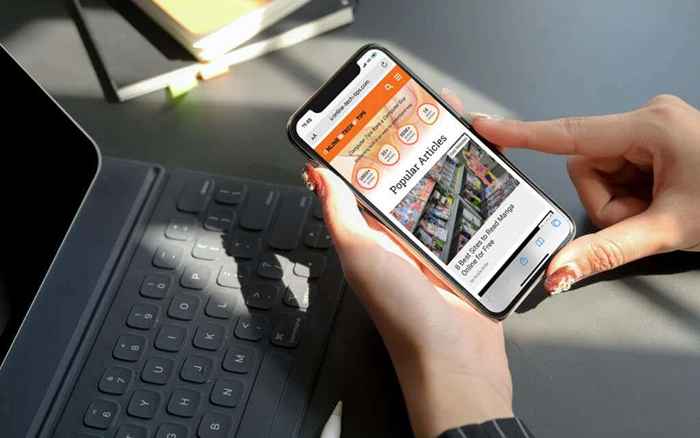
- 2479
- 579
- Hr. Moritz Bozsik
Wenn Sie im Internet auf einem Android- oder iOS-Gerät durchsuchen, interagieren Sie fast immer mit mobilfreundlichen Versionen von Websites,. In diesen Websites fehlen jedoch häufig verschiedene Funktionen in ihren Desktop -Gegenstücken.
Wenn Sie also auf die vollwertige Desktop-Version einer Website auf einem mobilen Gerät zugreifen möchten, müssen Sie den Browser manuell konfigurieren, um ihn im Desktop-Modus zu laden. Einige Browser bieten auch die Möglichkeit, Sites immer im Desktop -Modus zu laden.
Inhaltsverzeichnis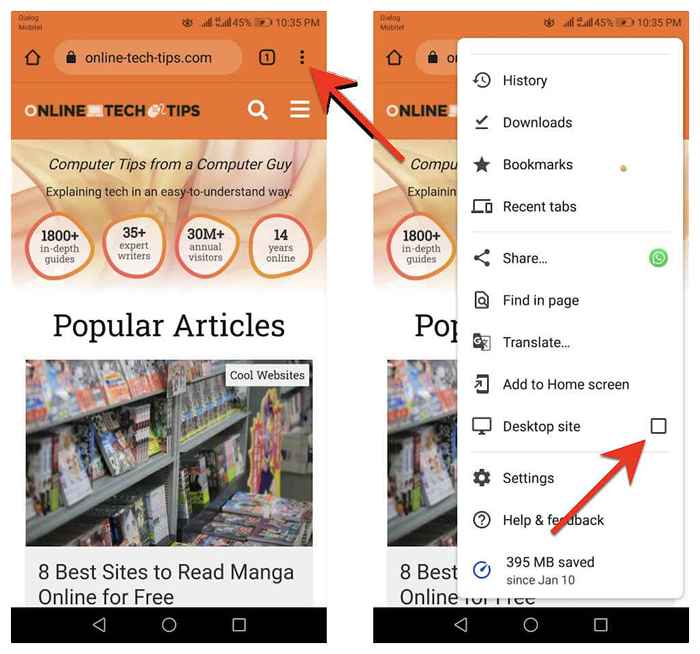
Wenn Sie die Desktop-Ansicht für eine Registerkarte deaktivieren möchten, öffnen Sie einfach die Wiedereröffnung Chrom Menü und deaktivieren Sie das Feld neben Desktop -Site.
Aktivieren Sie den Desktop -Modus im Samsung Internet Browser
Wenn Sie eine Website im Samsung Internet Browser geöffnet haben, wählen Sie einfach die aus Speisekarte Symbol (drei gestapelte Zeilen) unten rechts in der Registerkarte und tippen Sie auf Desktop -Site Um seine Desktop -Version zu starten.
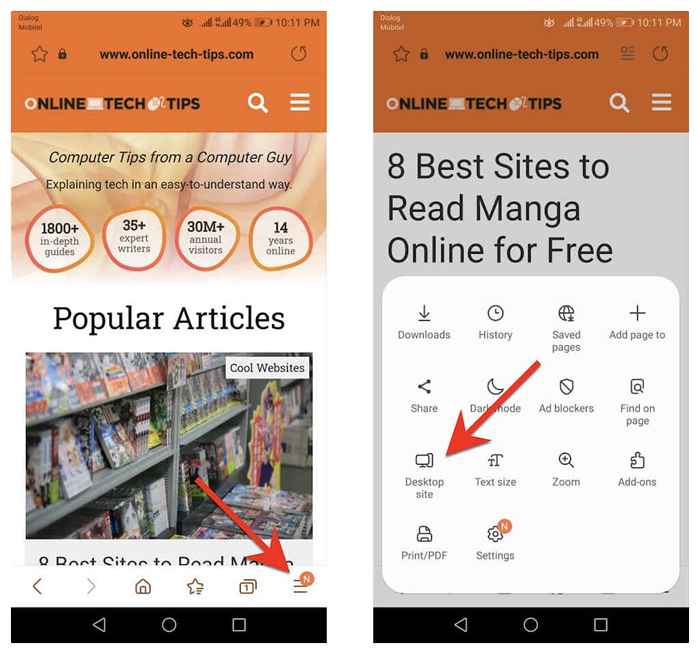
Ich möchte zur mobilen Version zurückkehren? Tippen Sie einfach auf Speisekarte Symbol erneut und auswählen Mobile Seite.
Aktivieren Sie den Desktop -Modus in Mozilla Firefox
Um den Desktop -Modus in einer beliebigen Registerkarte auf Mozilla Firefox zu aktivieren, öffnen Sie die Feuerfuchs Menü (tippen Sie auf die drei Punkte neben der Adressleiste) und schalten Sie den Schalter neben Desktop -Site.
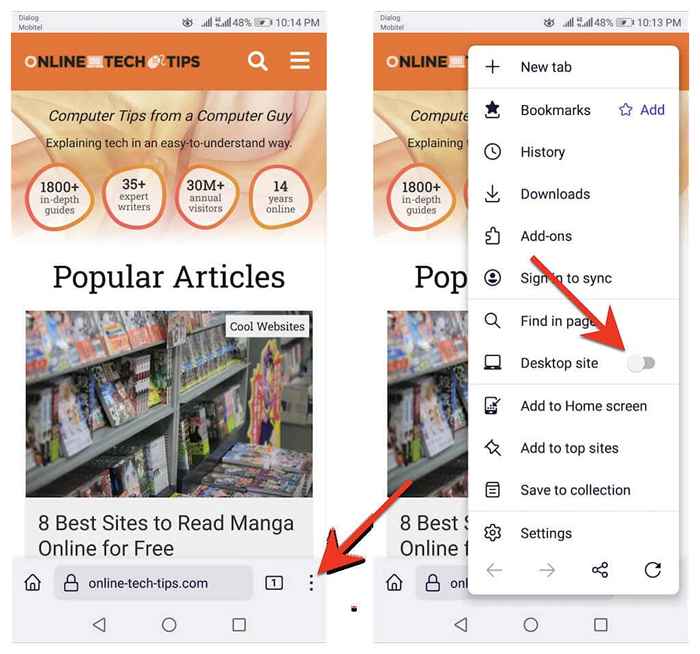
Um den Desktop-Modus für die Registerkarte zu deaktivieren, öffnen Sie die Wiedereröffnung erneut Feuerfuchs Menü und deaktivieren Sie den Schalter neben Desktop -Site.
Aktivieren Sie den Desktop -Modus in Microsoft Edge
Sie können den Desktop -Modus für eine Registerkarte in Microsoft Edge für Android aktivieren, indem Sie auf die tippen Sehen Sie sich die Option Desktop Site an auf der Rand Menü (Tippen Sie auf Symbol mit drei Punkten am unteren Bildschirmrand). Umgekehrt tippen Sie auf Mobile Seite Im selben Menü, um die Funktion zu deaktivieren.
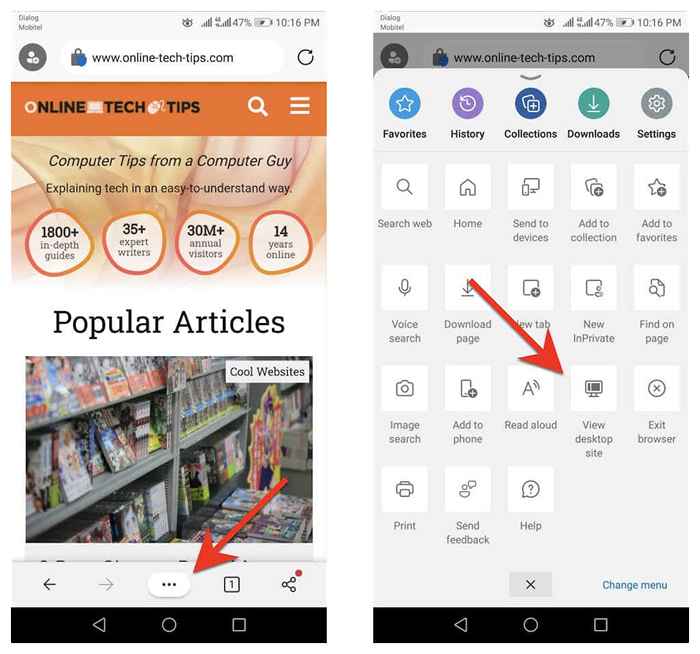
Optional können Sie Edge so konfigurieren, dass Sie als Desktop -Browser auf Ihrem Android -Telefon arbeiten. Um das zu tun, tippen Sie auf Einstellungen auf der Rand Speisekarte. Dann tippen Allgemein > Site -Anzeigeeinstellungen und aktivieren Sie das Optionsfeld neben Sehen Sie die Desktop -Site als Standard an.
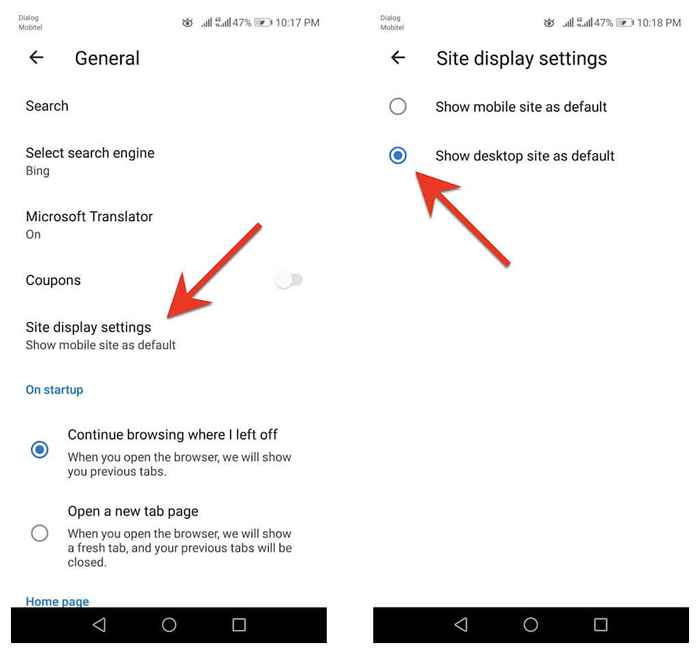
Aktivieren Sie den Desktop -Modus im Opera -Browser
Um den Desktop -Modus für eine Registerkarte im Opera -Browser zu aktivieren, öffnen Sie einfach die Oper Menü (tippen Sie auf drei Punkte rechts neben der URL -Leiste) und schalten Sie den Schalter neben Desktop -Site. Deaktivieren Sie es, wenn Sie den Desktop -Modus deaktivieren möchten.
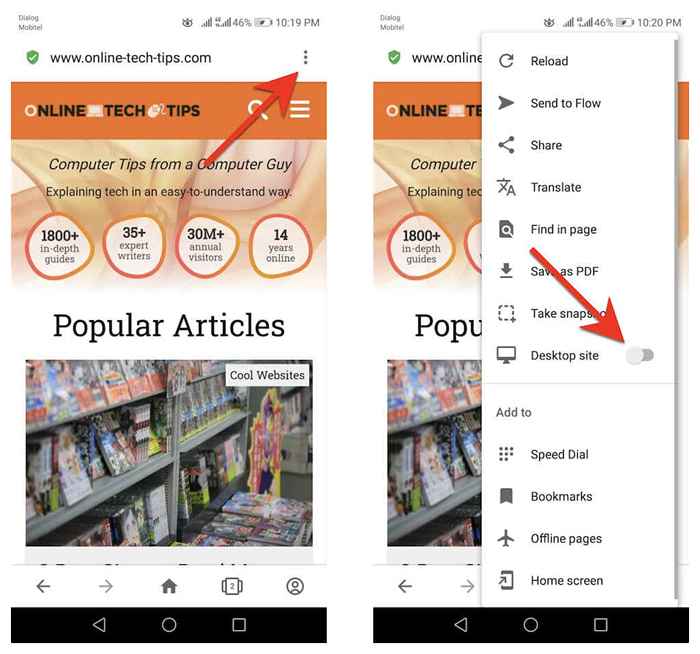
Mit Opera können Sie auch alle Websites so konfigurieren, dass sie im Desktop -Modus geladen werden. Tippen Sie dazu unten rechts auf dem Bildschirm auf das Profilsymbol und wählen Sie dies aus und wählen Sie Einstellungen. Dann scrollen Sie zum nach unten zum Inhalt Abschnitt und Tap Standard -Benutzeragenten. Folgen Sie dem, indem Sie den Optionsknopf neben dem Einschalten Desktop Auf dem Popup, das auftaucht.
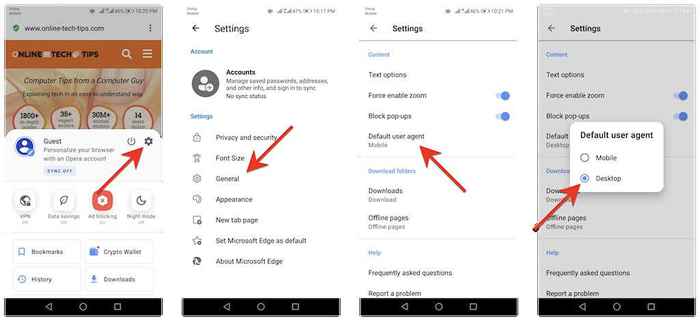
So aktivieren Sie den Desktop -Modus in jedem Browser auf iOS
Apple Safarii Der native Browser, der in iOS--ist ein integriertes Desktop-Modus für eine Registerkarte vorübergehend aktiviert und kann die Desktop-Version einer beliebigen Site laden. Sie können den Browser sogar so konfigurieren, dass alle Websites im Desktop -Modus geöffnet werden.
Wenn Sie einen Browser von Drittanbietern wie Google Chrome, Mozilla Firefox oder Opera-Browser auf Ihrem iPhone verwenden, können Sie nur einzelne Registerkarten konfigurieren, um Websites im Desktop-Modus zu laden. Eine Ausnahme ist Microsoft Edge, mit der Sie standardmäßig die Desktop -Versionen aller Websites anzeigen können.
Aktivieren Sie den Desktop -Modus in Apple Safari
Öffnen Sie während der Verwendung von Safari die Safari Menü (tippen Sie auf die aa Symbol) und auswählen Fordern Sie die Desktop -Website an So laden Sie eine Site auf der Registerkarte im Desktop -Modus. Klopfen Mobile Site anfordern So deaktivieren Sie den Desktop -Modus für die Registerkarte.
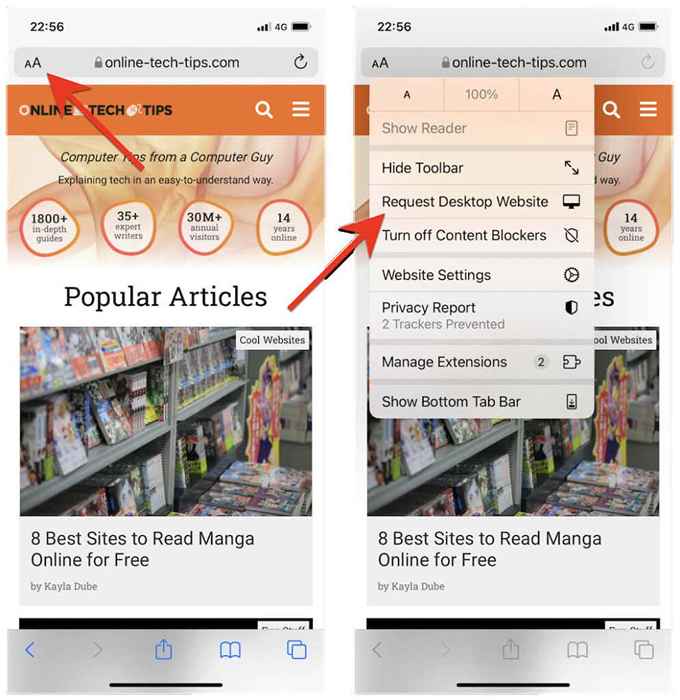
Wenn Sie immer möchten, dass der Safari -Browser eine Site im Desktop -Modus lädt, tippen Sie auf die Website -Einstellungen Option und drehen Sie den Schalter neben Fordern Sie die Desktop -Website an.
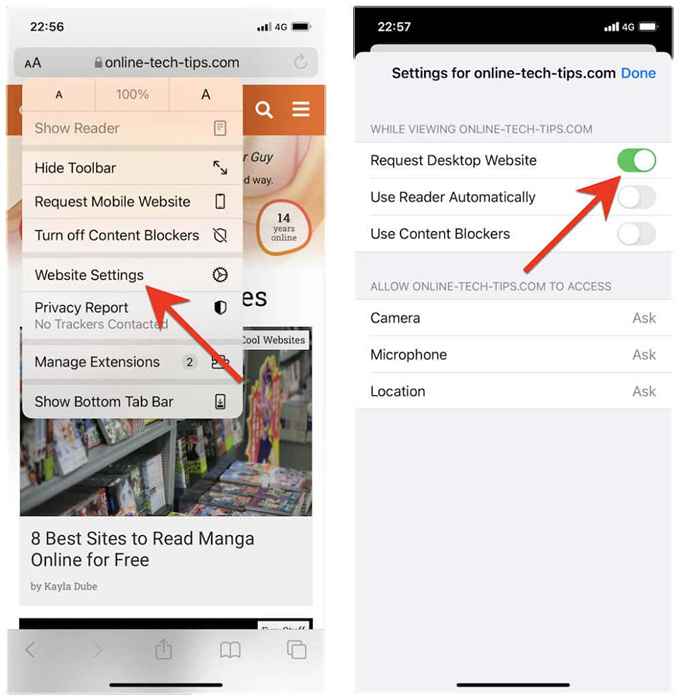
Wenn Sie Safari konfigurieren möchten, um alle Websites im Desktop -Modus zu laden, öffnen Sie das iPhone Einstellungen App, scrollen Sie nach unten und tippen Sie auf Safari, wählen Fordern Sie die Desktop -Website an, und schalten Sie den Schalter neben Alle Websites.
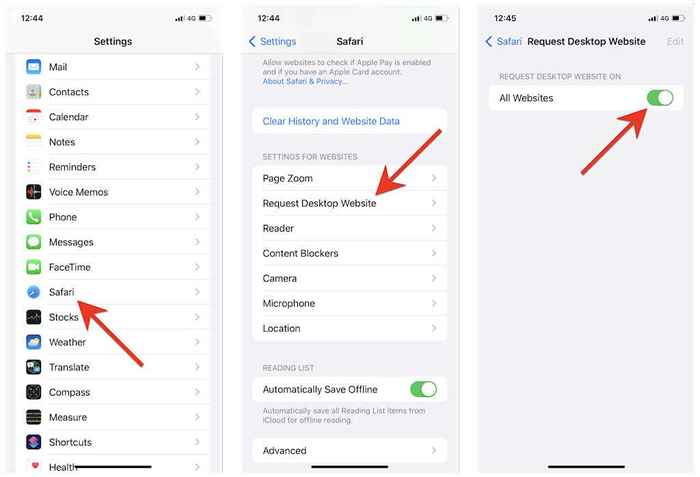
Aktivieren Sie den Desktop -Modus in Google Chrome
Öffnen Sie in Google Chrome für iOS die Chrom Menü (tippen Sie auf die drei Punkte in der Navigationsleiste), scrollen Sie in die Liste der Optionen und tippen Sie auf Desktop-Version anfordern.
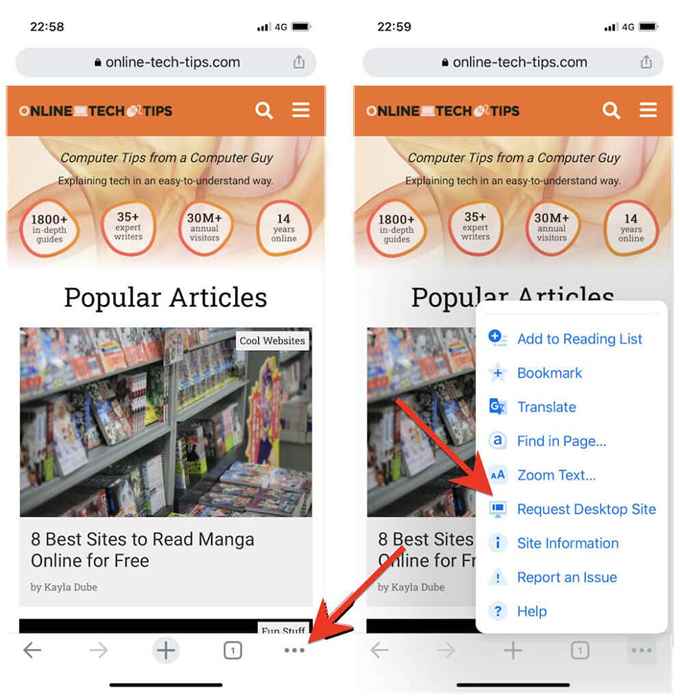
Wenn Sie die Registerkarte erneut im mobilen Modus laden möchten, öffnen Sie einfach die Wiedereröffnung Chrom Menü und tippen Mobile Site anfordern.
Aktivieren Sie den Desktop -Modus in Mozilla Firefox
In Firefox können Sie den Desktop -Modus für eine Registerkarte aktivieren, indem Sie auf das Tippen auf die Mehr Symbol (drei Punkte neben der Adressleiste) und auswählen Desktop-Version anfordern im Dropdown-Menü.
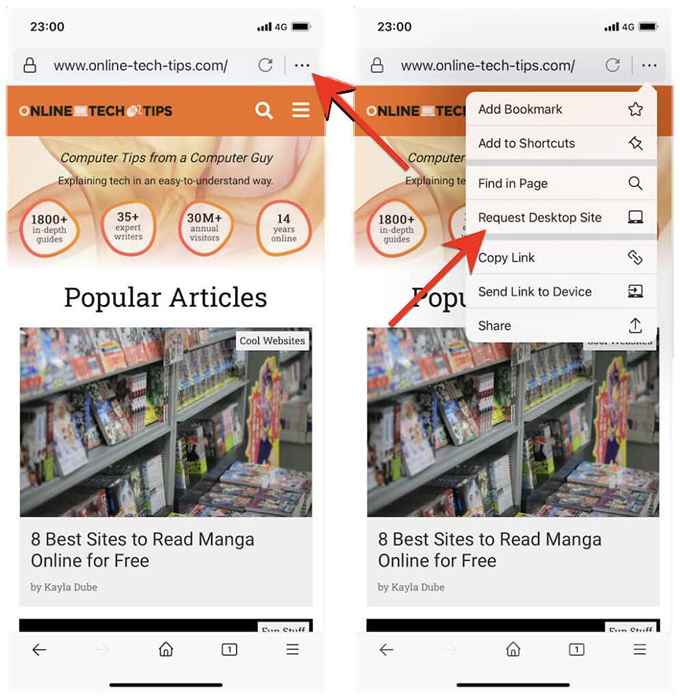
Um die Registerkarte im mobilen Modus erneut zu laden, öffnen Sie einfach die Wiedereröffnung Mehr Menü und auswählen Mobile Site anfordern.
Aktivieren Sie den Desktop -Modus in Microsoft Edge
Öffnen Sie beim Anzeigen einer Website in Microsoft Edge die Rand Menü (tippen Desktop -Site anzeigen So laden Sie die Desktop -Version. Um Desktop MOBE zu deaktivieren, tippen Sie einfach tippen Mobile Site anzeigen im selben Menü.
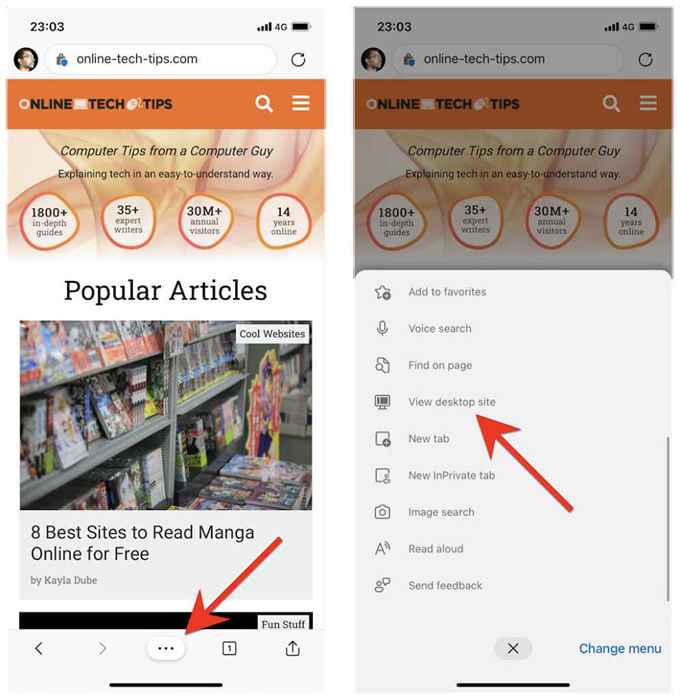
Sie können Edge auch so konfigurieren, dass alle Websites im Desktop -Modus auf Ihrem iPhone standardmäßig geladen werden. Tippen Sie dazu auf die Taste mit drei Punkten und wählen Sie dies aus Einstellungen. Dann tippen Allgemein > Site -Anzeigeeinstellungen und aktiviere die Sehen Sie die Desktop -Site als Standard an Möglichkeit.
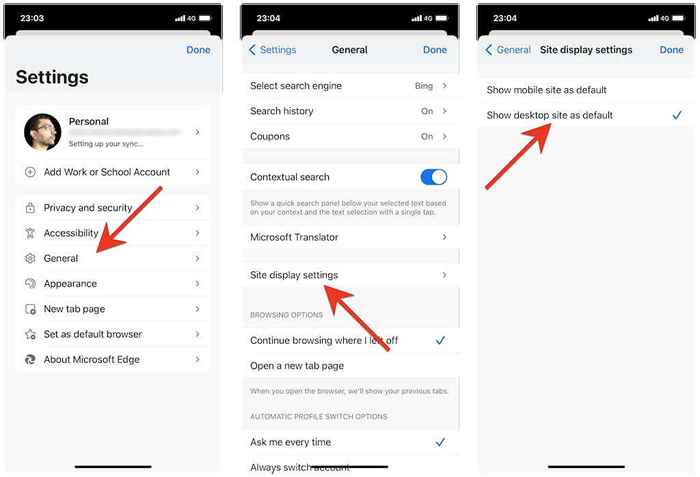
Aktivieren Sie den Desktop -Modus im Opera -Browser
Im Opera -Browser können Sie eine Site im Desktop -Modus für eine Registerkarte laden, indem Sie das öffnen Oper Menü (Tippen Sie auf Symbol mit drei gestapelten Linien) und aktivieren Sie den Schalter neben Desktop -Site.
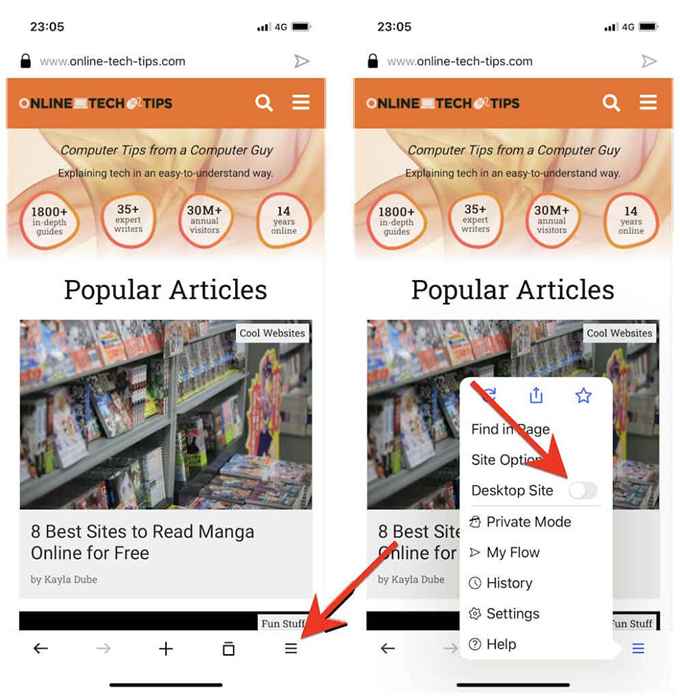
Um den Desktop-Modus für die Registerkarte zu deaktivieren, öffnen Sie einfach die Wiedereröffnung Oper Menü und deaktivieren Sie den Schalter neben Desktop -Site.
Verwenden Sie Ihr mobiles Gerät, um wie auf einem Desktop zu durchsuchen
Wenn Ihr bevorzugter Browser für Android oder iOS oben nicht angezeigt wird, finden Sie höchstwahrscheinlich die Option, Websites im Desktop -Modus irgendwo im Menü des Browsers oder im Einstellungsseite zu laden. Geben Sie einfach herum und Sie werden sicher darauf stoßen.
Auf Tablet -Geräten besteht die Wahrscheinlichkeit, dass Ihr Browser bereits mit dem Desktop -Modus als Standardeinstellung aktiv ist. Zum Beispiel die Tablet -Versionen von Safari- und Chrom -Laststellen im Desktop -Modus (ähnlich wie bei einem Windows 10/11 PC oder Mac), müssen Sie also nichts mehr tun.
- « Beheben Sie Ein Medienfahrer, den Ihr Computer benötigt Fehler
- So verhindern Sie, dass Microsoft Edge automatisch öffnet »

